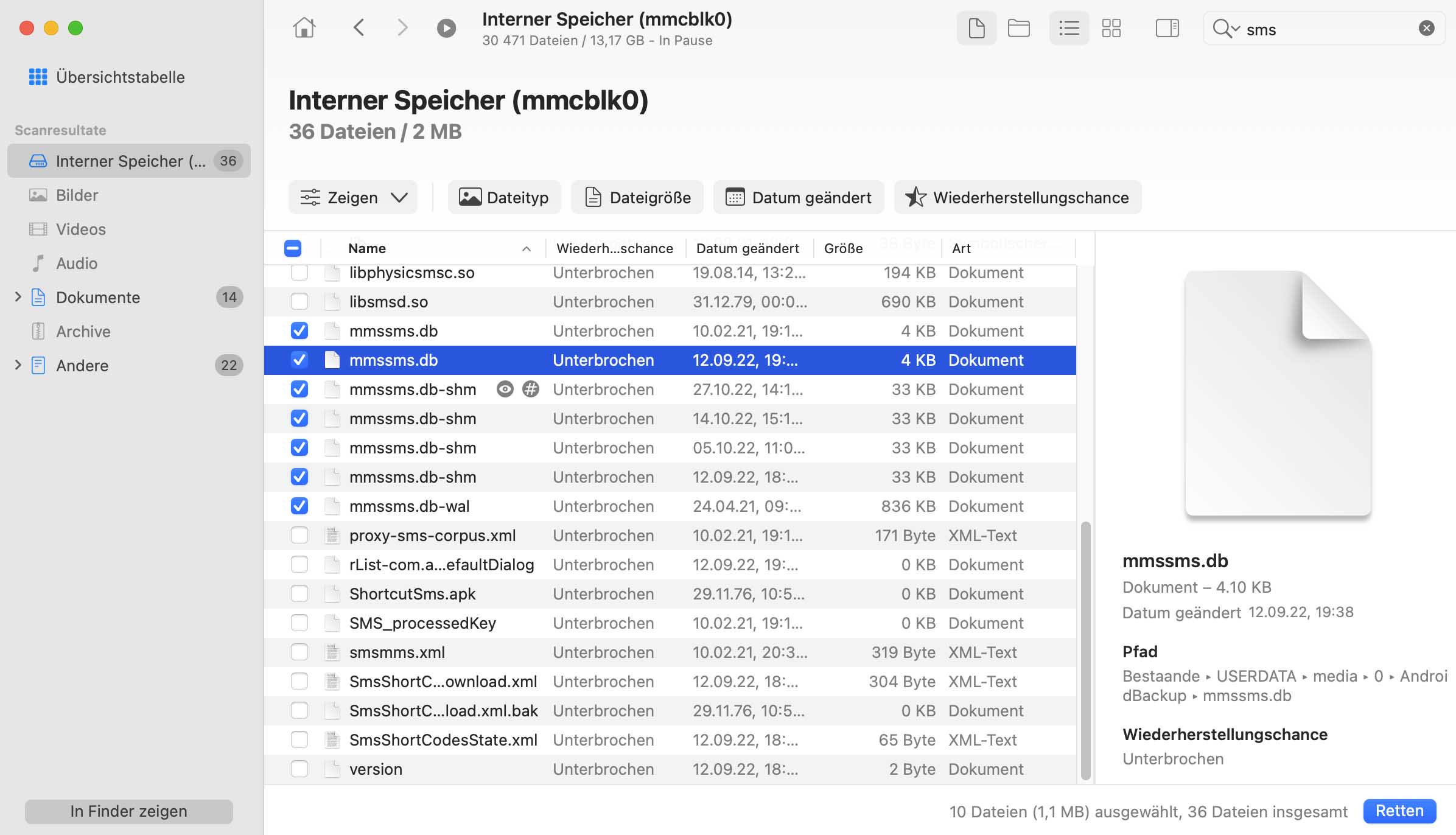Falls Sie Ihr Gerät noch nie gerootet haben, können Sie nach Online-Tutorials dafür suchen; geben Sie einfach in einer beliebigen Suchmaschine "spezifisches Android-Geräte-Modell + root" ein.
So bekommen Sie gelöschte Textnachrichten auf Android wieder zurück
Es ist schnell passiert, nur ein unglückliches Tappen und all diese Textnachrichten, die Sie aus dem ein oder anderen Grund aufbewahrt haben, sind plötzlich weg. Es kann möglich sein, diese wichtigen Textnachrichten wiederherzustellen, was davon abhängt, wie schnell Sie reagieren und welche Art von Software Sie wählen, um gelöschte Textnachrichten auf Android zu verwalten und wiederherzustellen. Mit einer wirklich guten, wie Disk Drill, können Sie gelöschte Textnachrichten auf Android vielleicht sogar nach einem Zurücksetzen auf Auslieferungszustand (Factory Reset) retten!